22、按Ctrl + J 把当前图层复制一层,混合模式改为“滤色”,不透明度改为:50%,然后按Ctrl + T 稍微缩小一点,效果如下图。

<图45>
23、创建可选颜色调整图层,对青色,白色进行调整,参数及效果如下图。这一步给图片增加淡青色。
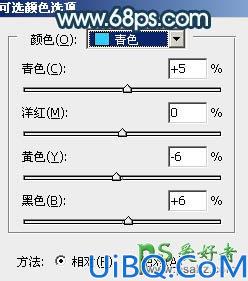
<图46>

<图47>

<图48>
22、按Ctrl + J 把当前图层复制一层,混合模式改为“滤色”,不透明度改为:50%,然后按Ctrl + T 稍微缩小一点,效果如下图。

<图45>
23、创建可选颜色调整图层,对青色,白色进行调整,参数及效果如下图。这一步给图片增加淡青色。
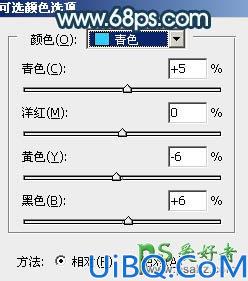
<图46>

<图47>

<图48>
精彩评论